Hvordan lager jeg kolonner utvides automatisk i Excel 2010
Standard cellestørrelse i Microsoft Excel 2010 kan passe til omtrent 8, 5 tegn. Når du jobber med lite tall og ingen bokstaver, vil denne størrelsen være passende for de fleste situasjoner. Dessverre jobber ikke alle med slike data, og du kan finne ut at du trenger bredere kolonner med jevne mellomrom. Selv om du manuelt kan utvide Excel-kolonner ved å klikke på kolonnedelerlinjen, kan det være kjedelig og upresist. Som med de fleste andre situasjoner du kan oppstå i Excel, er det en raskere, automatisert måte å formatere den perfekte kolonnebredden for flere kolonner samtidig. det krever bruk av AutoFit Column Width- verktøyet, som du kan finne på Hjem- fanen i Excel 2010.
Utvid kolonner automatisk for å vise den største celleverdien
Hensikten med denne opplæringen er å vise deg hvordan du automatisk endrer størrelse på flere kolonner samtidig, slik at de er riktig størrelse for den største verdien i kolonnen. Hvis den største verdien er mindre enn standard, vil Excel faktisk krympe kolonnen til den størrelsen. Denne metoden fungerer også hvis du bare trenger å endre størrelsen på en kolonne automatisk, men du kan oppnå størrelsen på en kolonne ved å dobbeltklikke på kolonnedelerlinjen til høyre for kolonneoverskriften.

Begynn med å åpne Excel-filen som inneholder kolonnene du automatisk vil endre størrelse på.
Klikk på kolonneoverskriften til venstre som du vil endre størrelse, og dra musen for å velge alle kolonnene du ønsker.
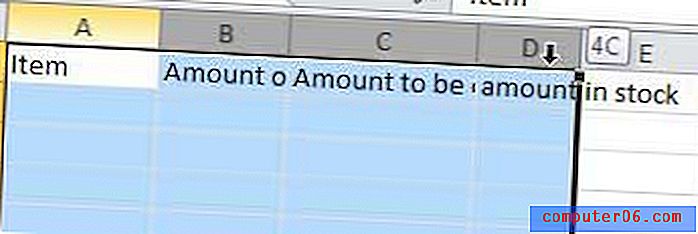
Klikk på kategorien Hjem øverst i vinduet.
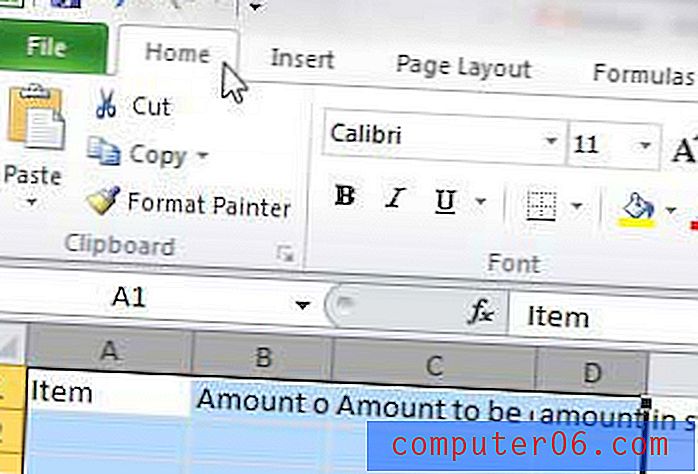
Klikk på rullegardinmenyen Format i delen Celler i båndet øverst i vinduet, og klikk deretter alternativet AutoFit Column Width .
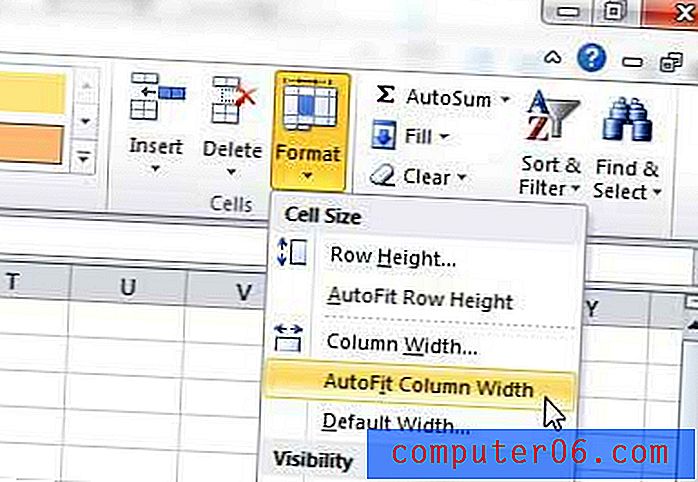
De valgte kolonnene skal nå utvides automatisk til bredden på den bredeste celleverdien i hver kolonne.
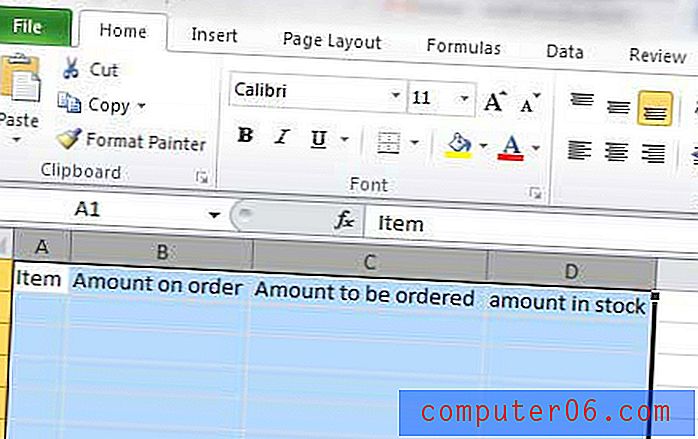
Merk at du også kan oppnå dette resultatet med bruk av snarveier.
Hold inne Alt- tasten, trykk deretter H, deretter O, så jeg .



